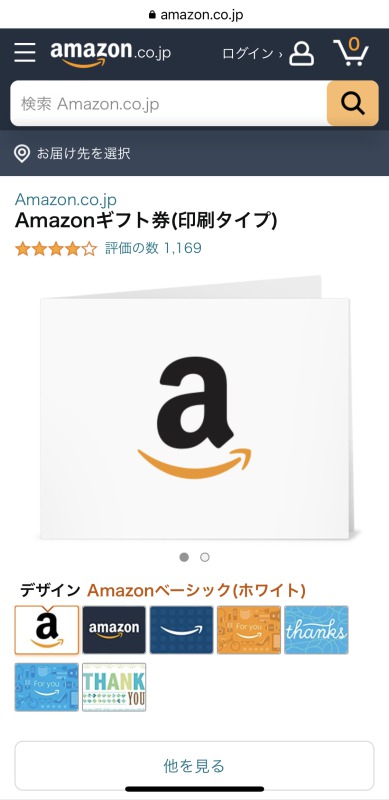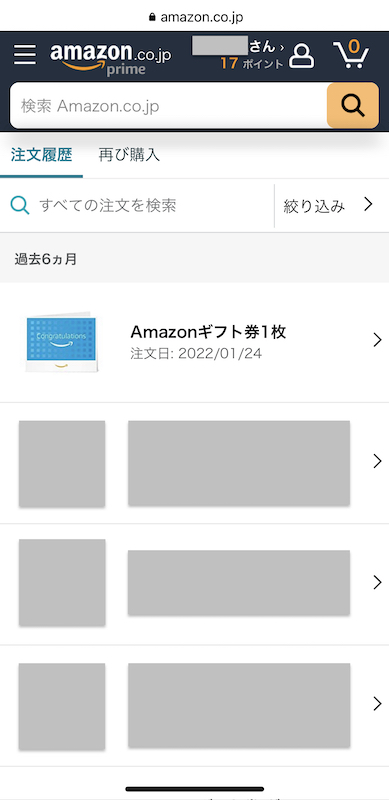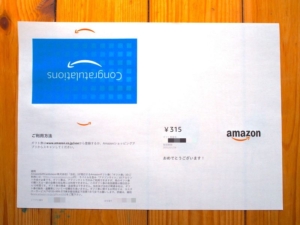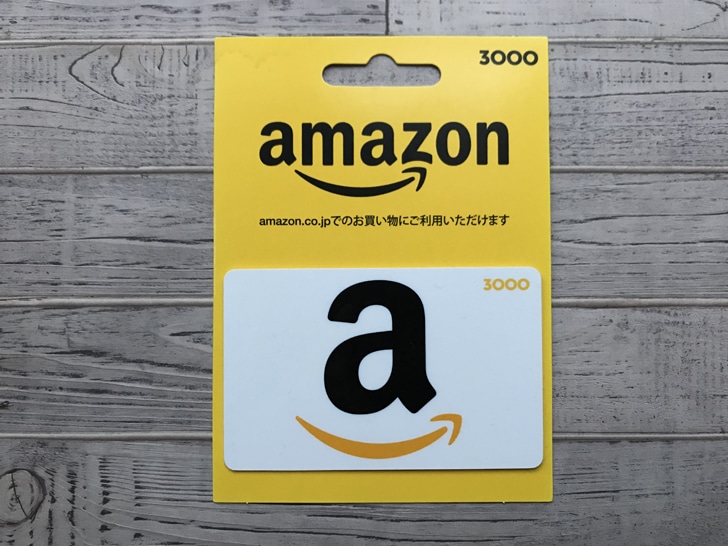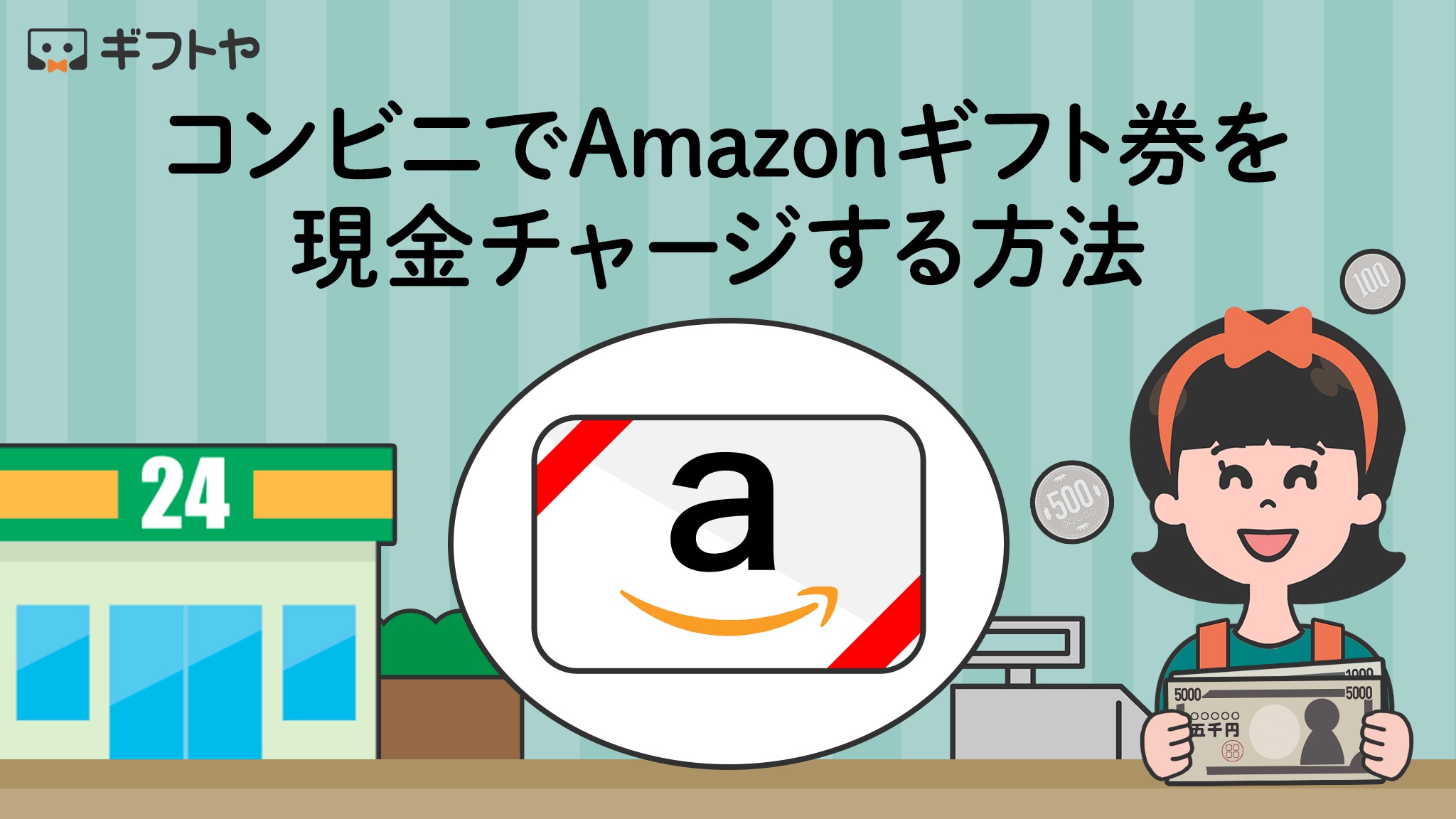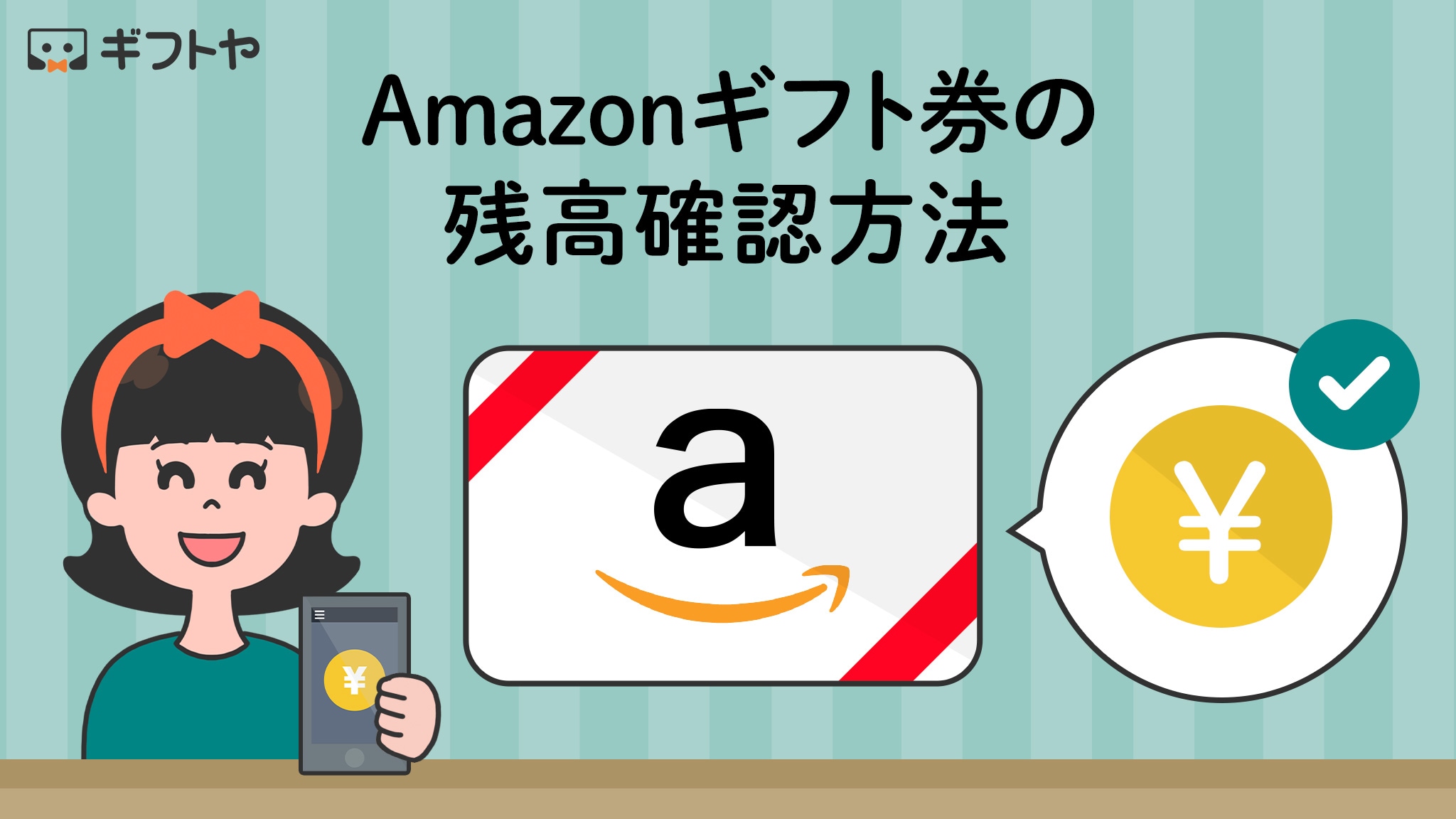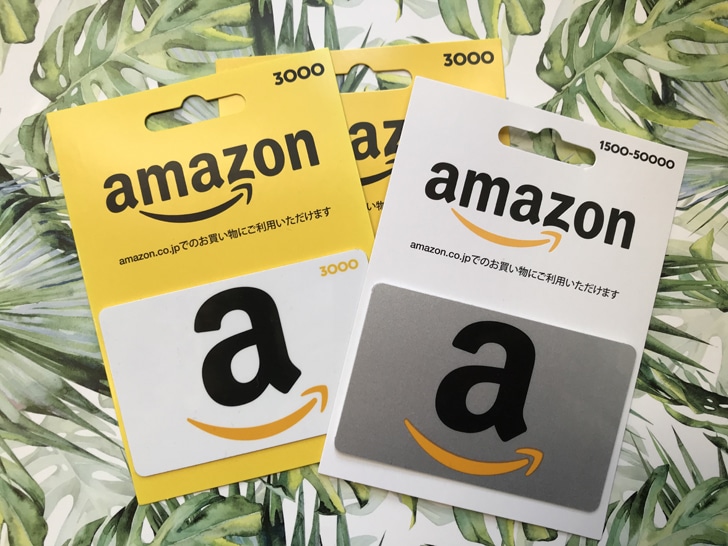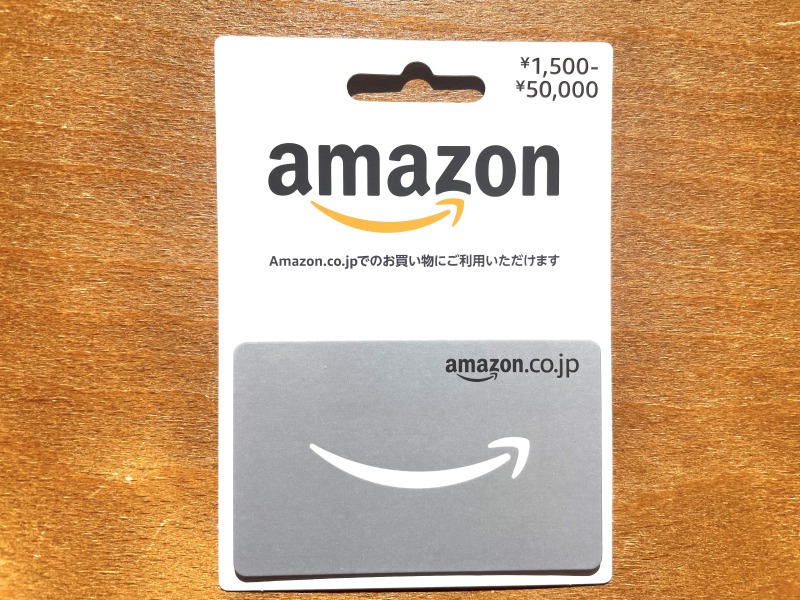Amazonギフト券印刷タイプとは?買い方・使い方・折り方・届かない場合の対処法まとめ
Amazonギフト券は全部で11種類あります。
その中には、印刷タイプがあるというのを聞いたことがあるかもしれませんね。
 悩む女性
悩む女性だけど、Amazonギフト券印刷タイプがどういうギフト券かはよく知らないなあ。
印刷タイプは、購入した人自身が印刷して、相手にプレゼントする仕組みのギフト券です。
このページでは、Amazonギフト券印刷タイプの買い方や使い方・折り方・届かない場合の対処法について解説しています。


Amazonギフト券印刷タイプとは?
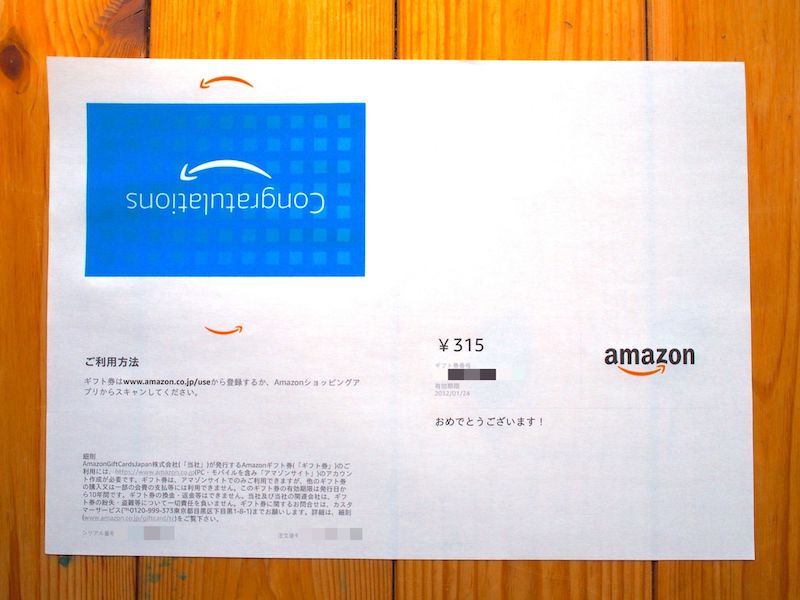
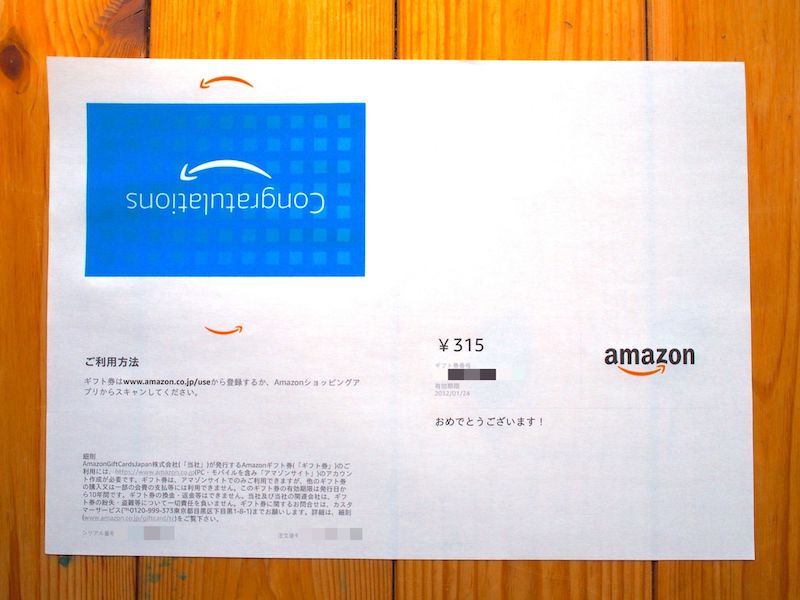
Amazonギフト券印刷タイプは、ギフト券番号が書かれたPDFファイルを、購入者自身が印刷するギフト券です。
購入後、通常5分以内にギフト券リンクがメールで送られてきます。
そのリンク先にあるPDFファイルをダウンロードし、印刷して使いましょう。
- 額面金額は15円から50万円(1円単位で指定可能)
- デザインは51種類
- 有効期限は発行日から10年
- 印刷するサイズはA4
- 支払いはクレジットカードのみ
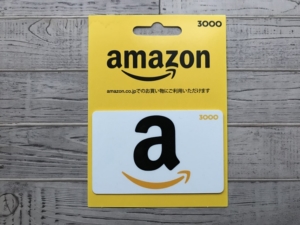
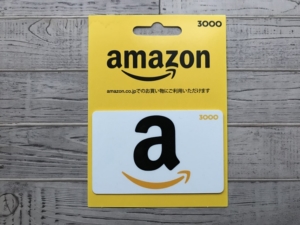
Amazonギフト券印刷タイプは、手渡すプレゼントがすぐに必要なときや、メッセージやイラストを自分で添えたいときにうってつけのギフト券ですよ。
Amazonギフト券印刷タイプの買い方
今回、実際にAmazonギフト券印刷タイプを購入して、印刷までしてみたので、そのときの流れを画像つきで解説していきます。
デザインを選びます。
すべてのデザインを見たいときは「他を見る」をタップします。
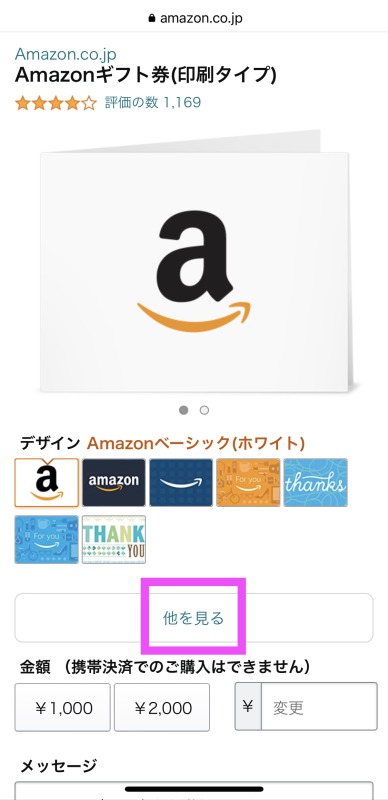
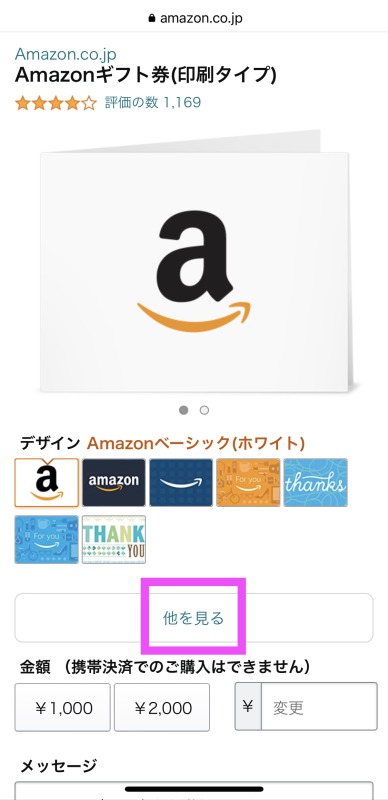
51種類の中から選べますよ。
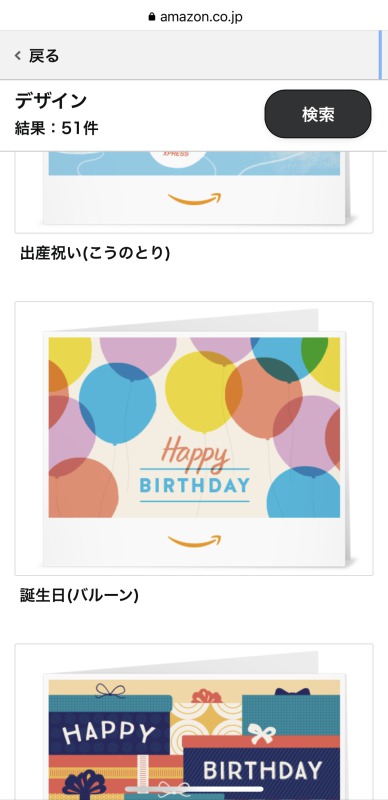
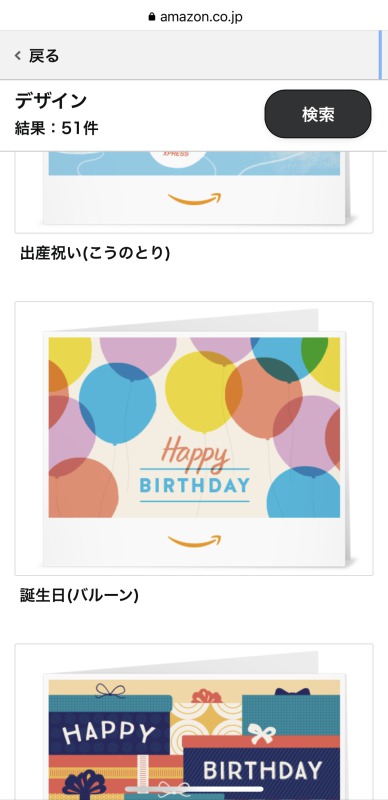
▼今回は、お祝いのデザインを選んでみました。
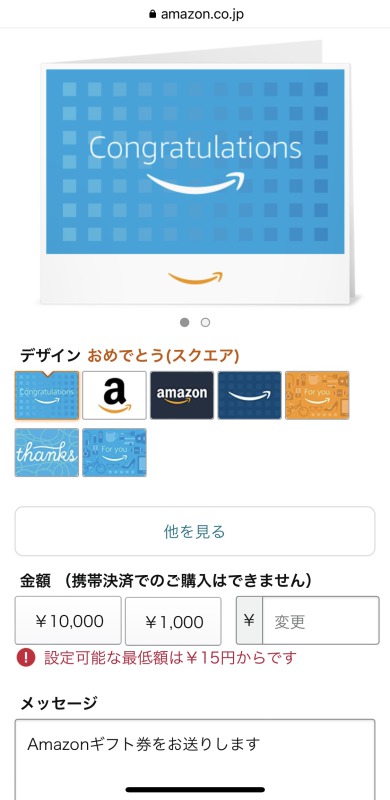
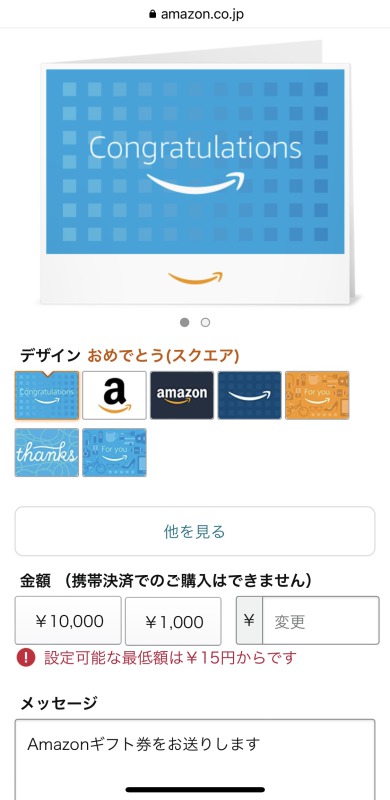
入力欄に金額を入力します。
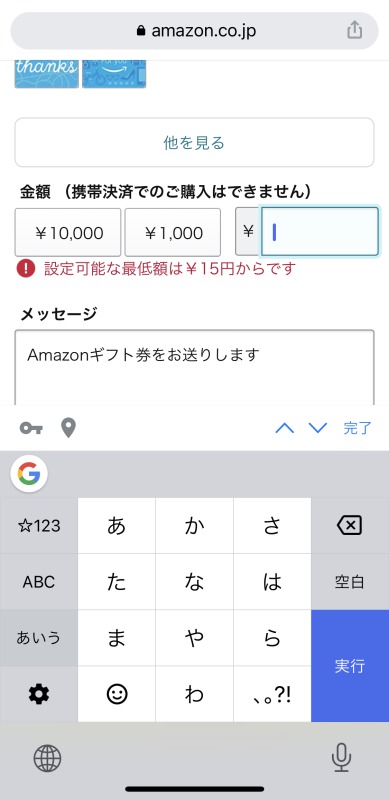
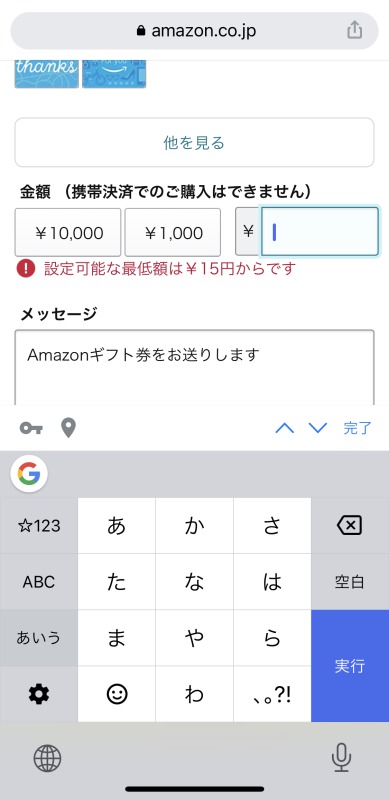
1円単位で指定できるので315円(サイコー)のように、語呂合わせもできますよ。
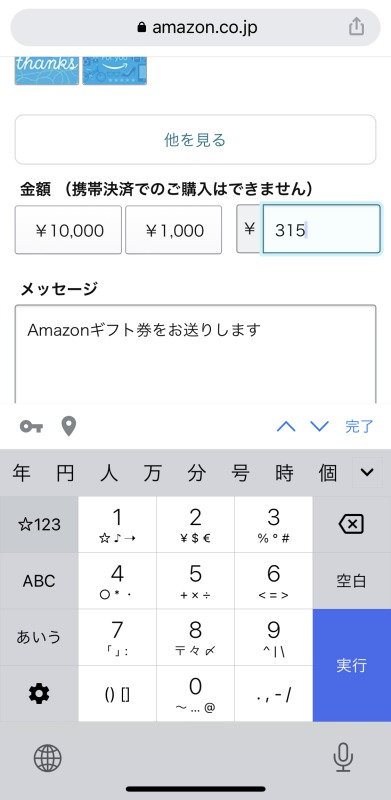
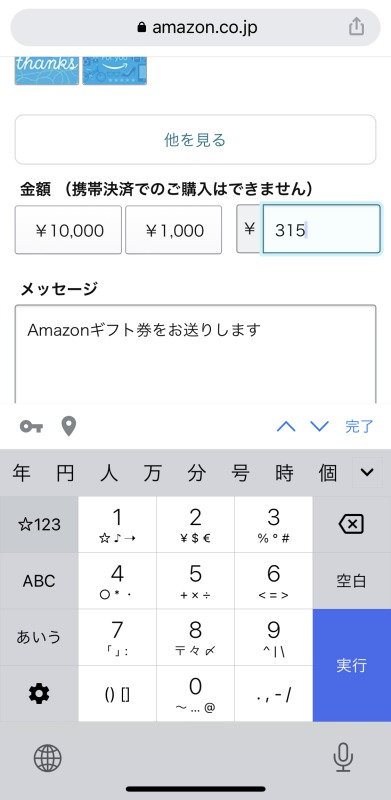
メッセージは8行150文字まで入力できます。
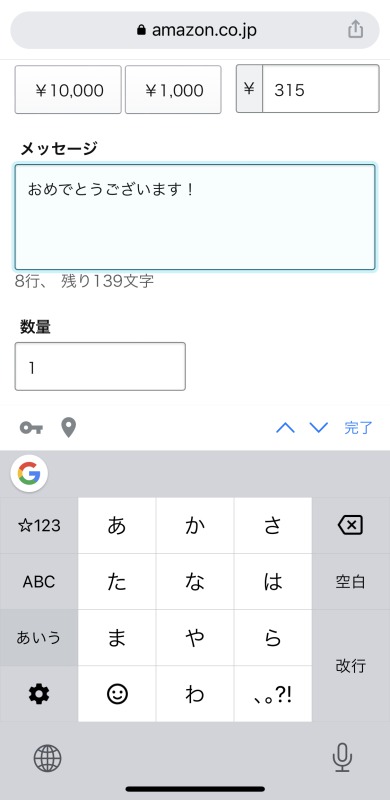
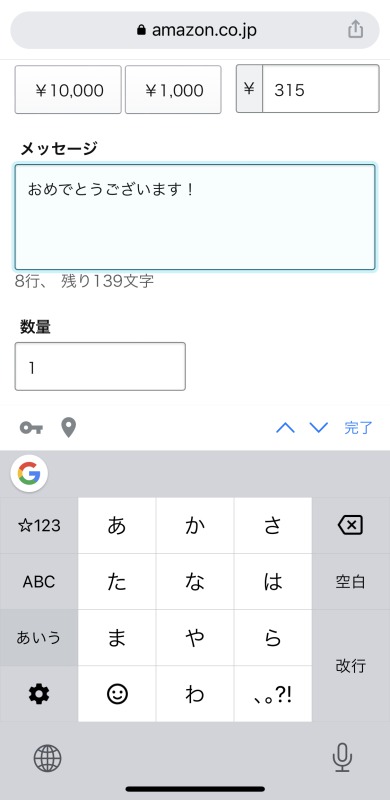
「今すぐ購入」をタップすると、注文内容確認画面が表示されます。
すぐに決済されてしまうわけではないので、安心してくださいね。
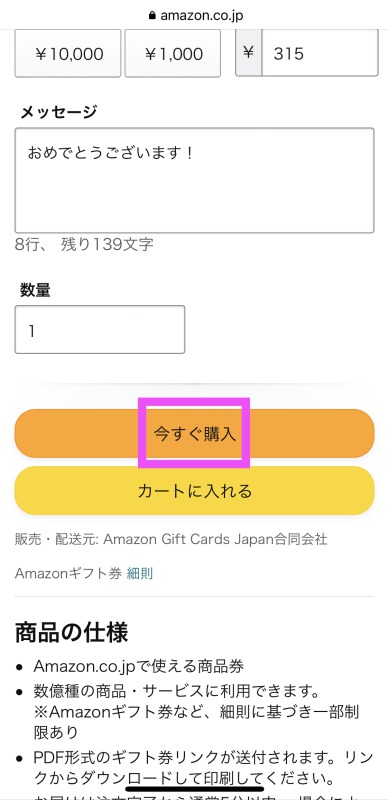
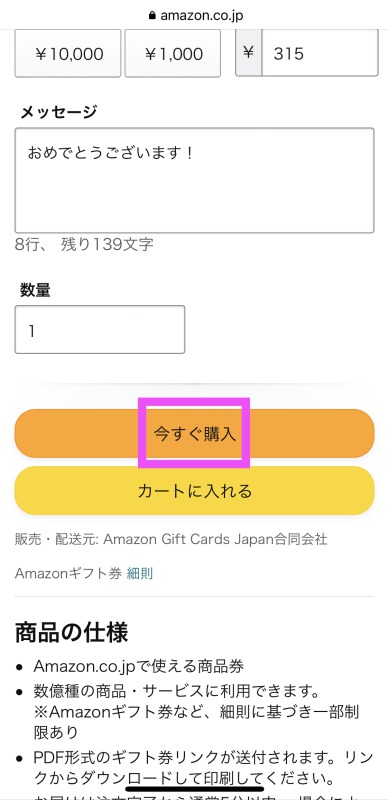
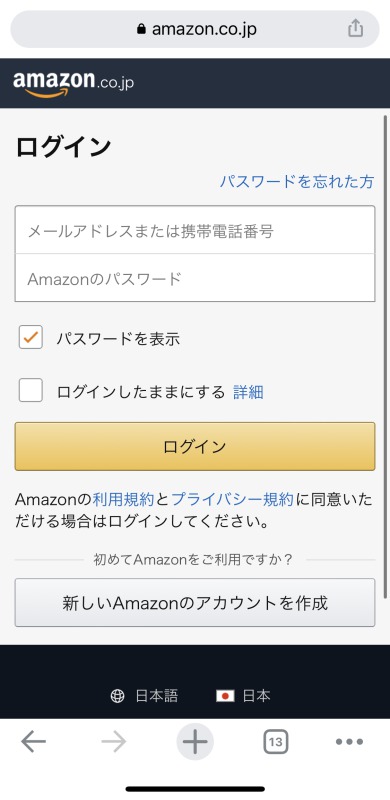
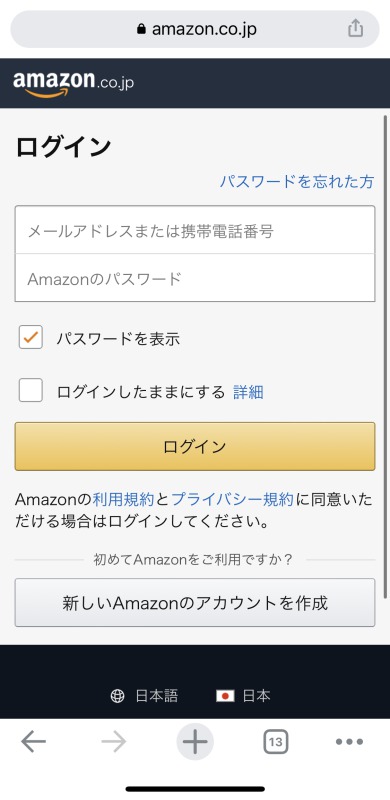
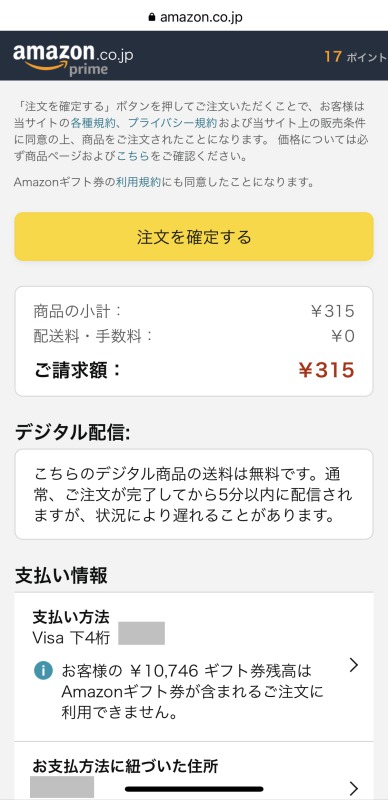
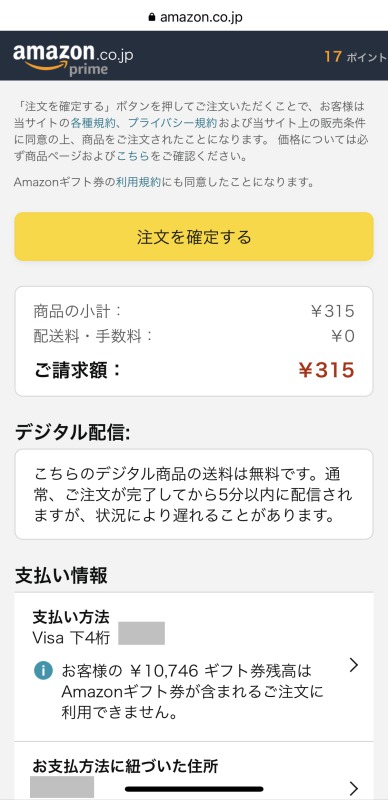
これでAmazonギフト券印刷タイプが購入できました。
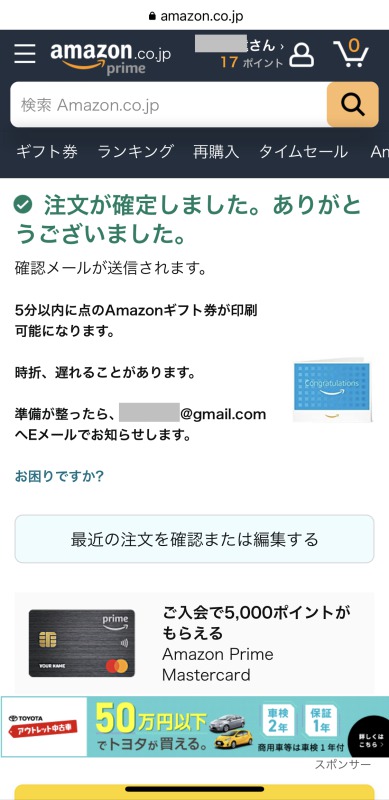
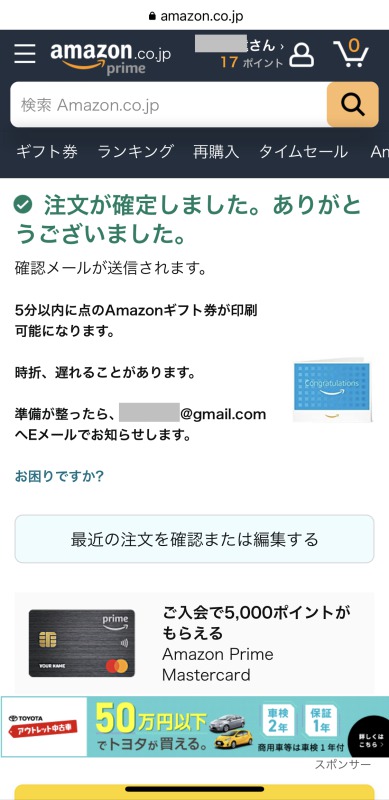
先に、購入が完了したことをお知らせするメールがすぐに届きます。
メールが届くのは、Amazonアカウントに登録しているメールアドレスです。
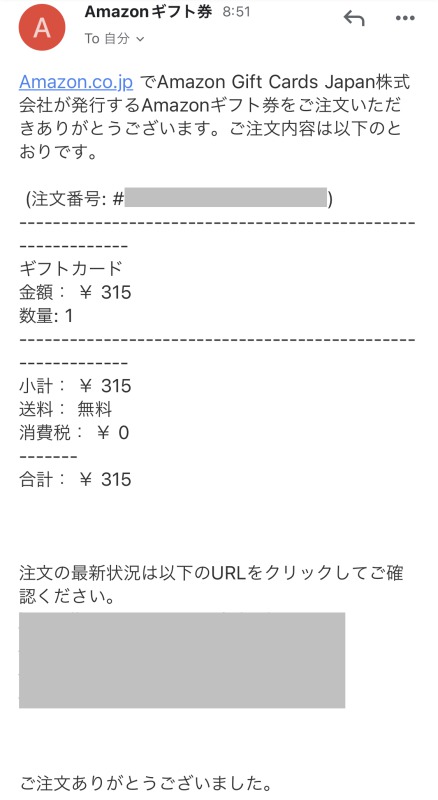
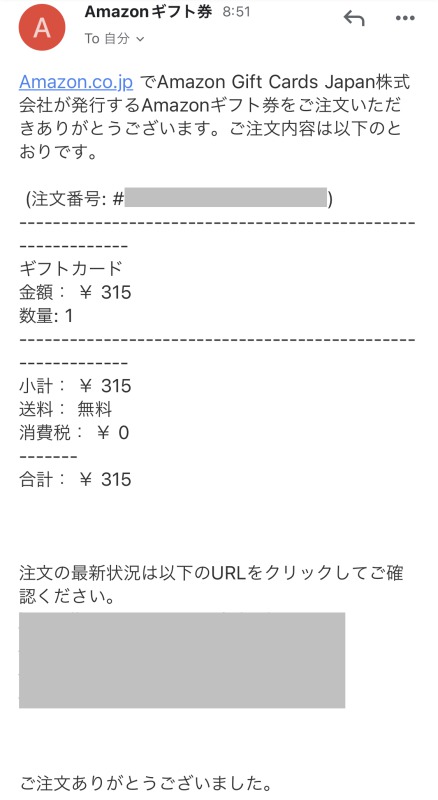
その後、通常5分以内にダウンロードリンクが記載されたメールが届きます。
Amazonから以下の画像のようなメールが届いたら、パソコンでメールを開き「ダウンロードページに移動する」をクリックします。
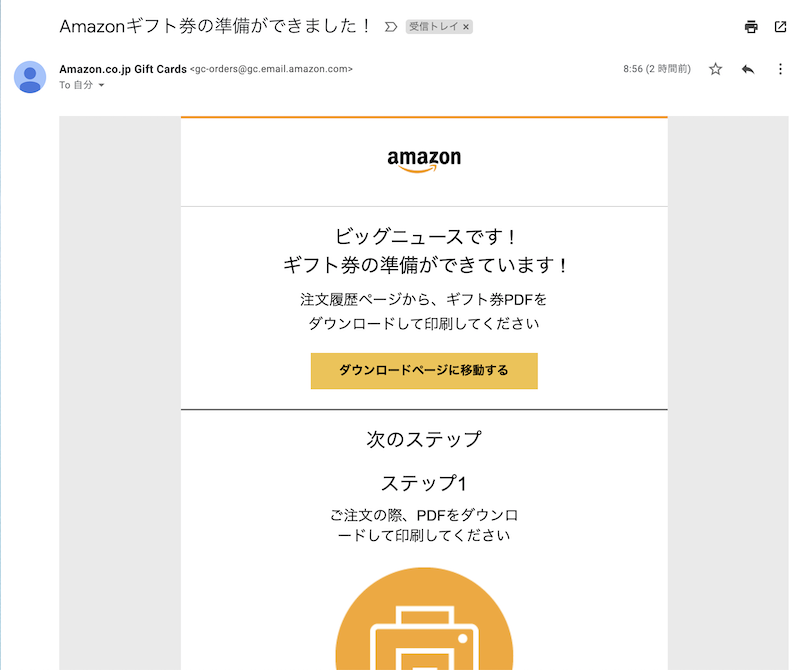
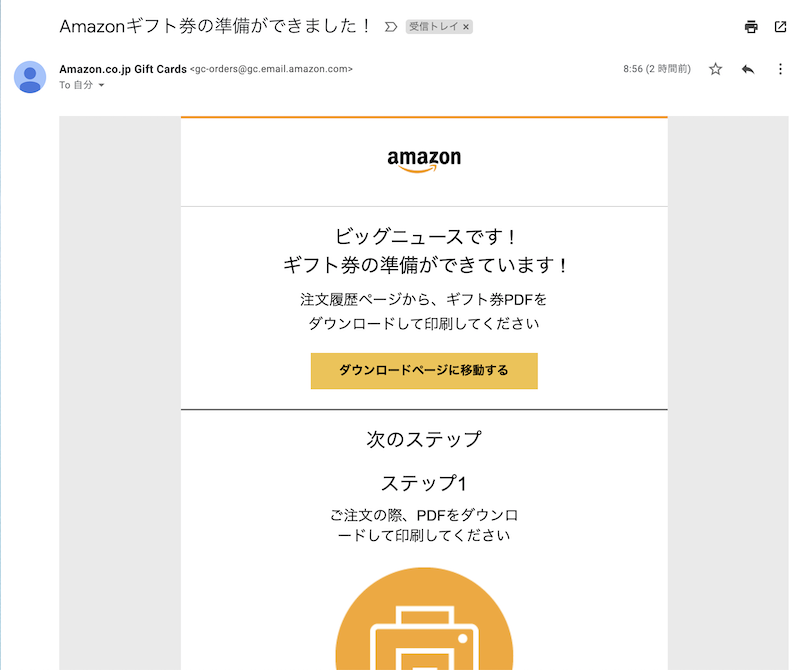
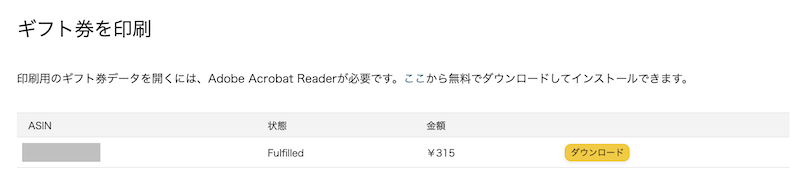
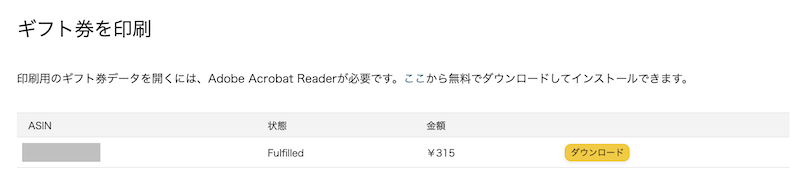
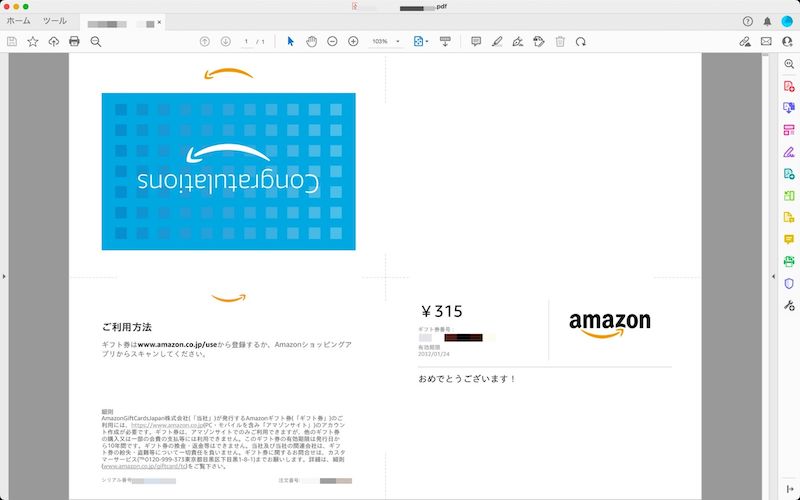
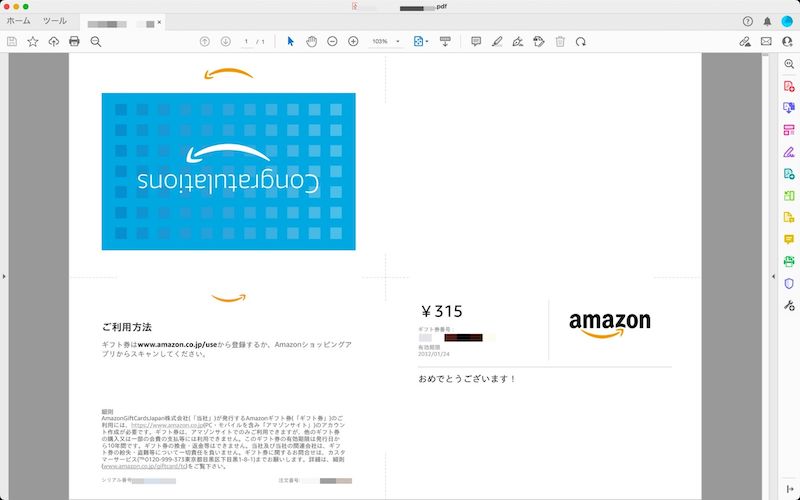
▼家のプリンターで印刷してみました。
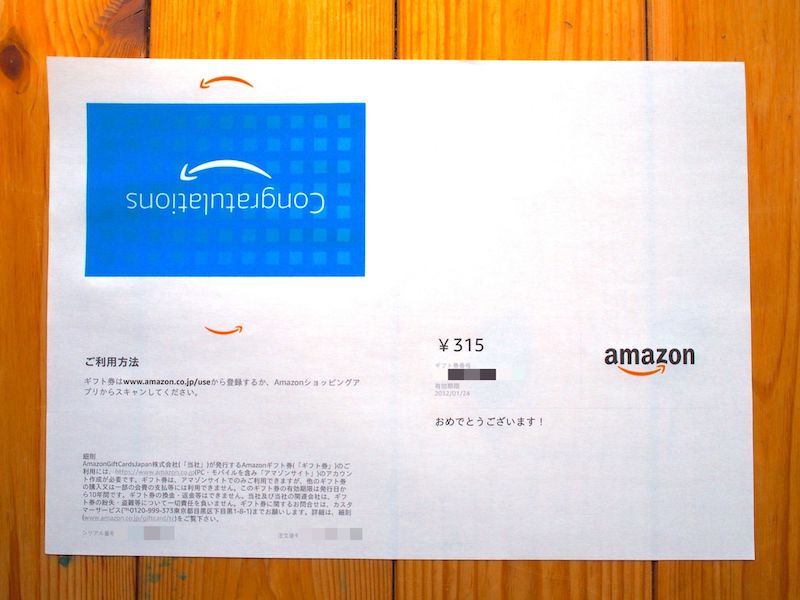
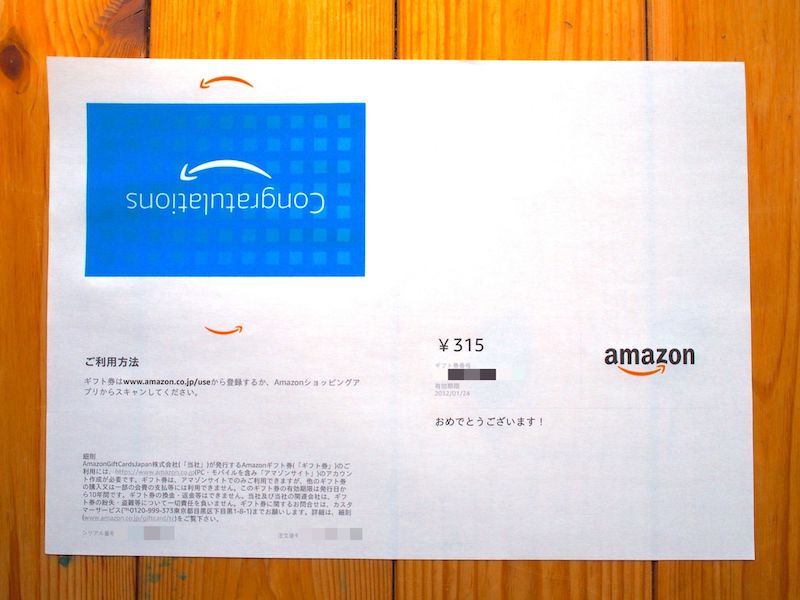
▼額面金額とギフト券番号・有効期限・指定したメッセージが印刷されています。
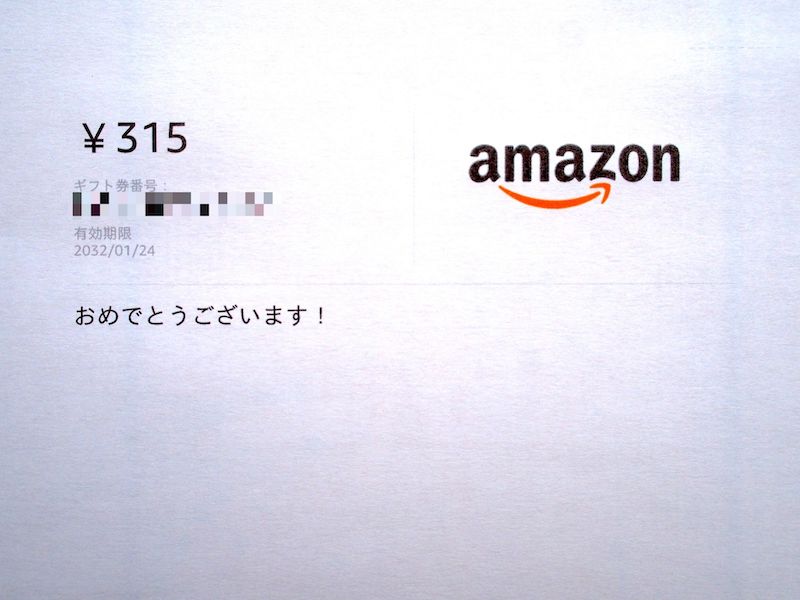
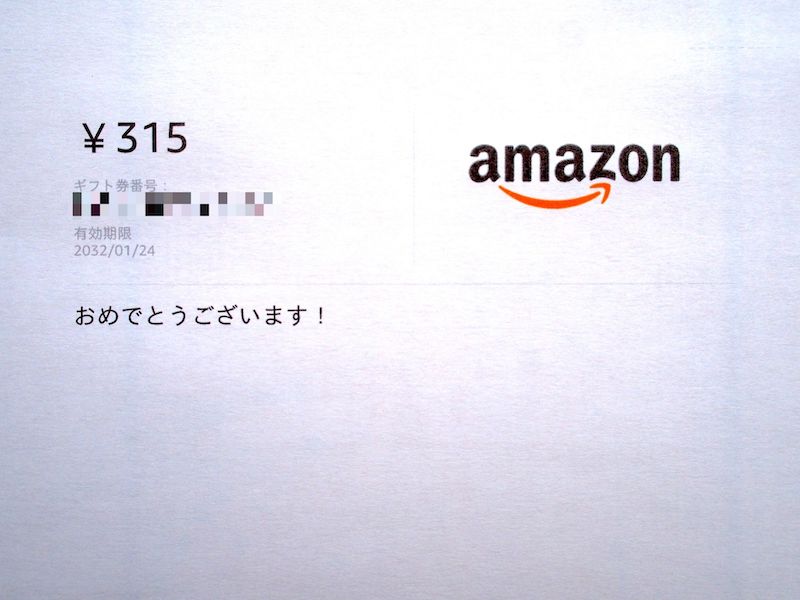
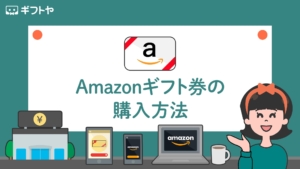
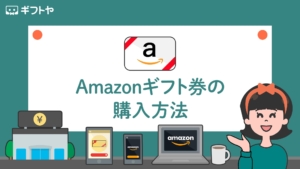
コンビニのプリンターで印刷することもできる
ちなみにプリンターやパソコンを持っていない場合は、スマートフォンにダウンロードしたPDFファイルを、コンビニで印刷することもできますよ。
今回はiPhoneのスクリーンショットを載せながら説明していきます。
まずはAmazonから届いたメールを開きましょう。
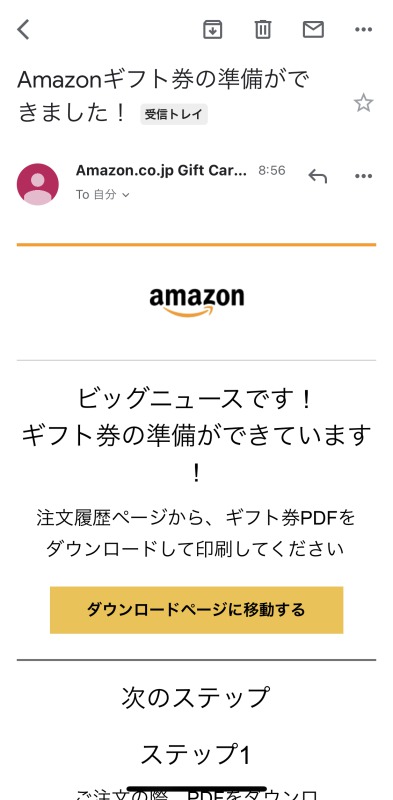
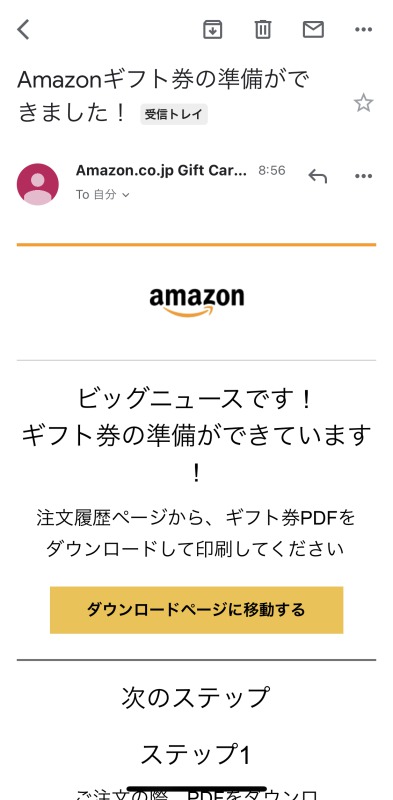
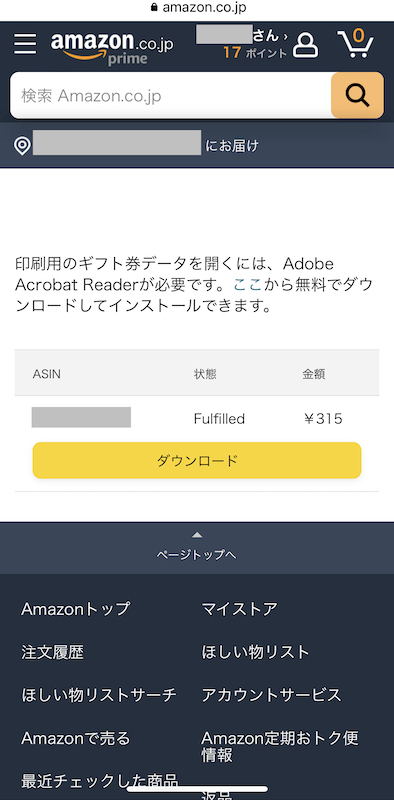
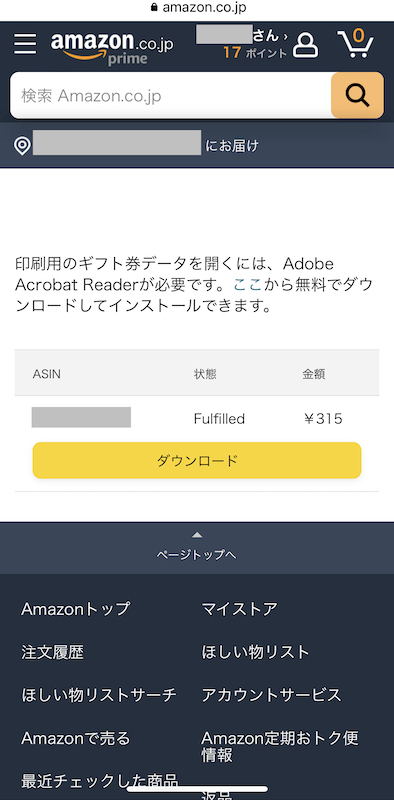
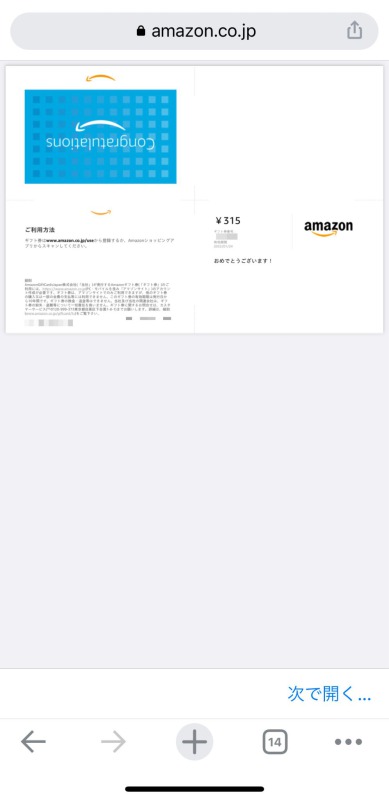
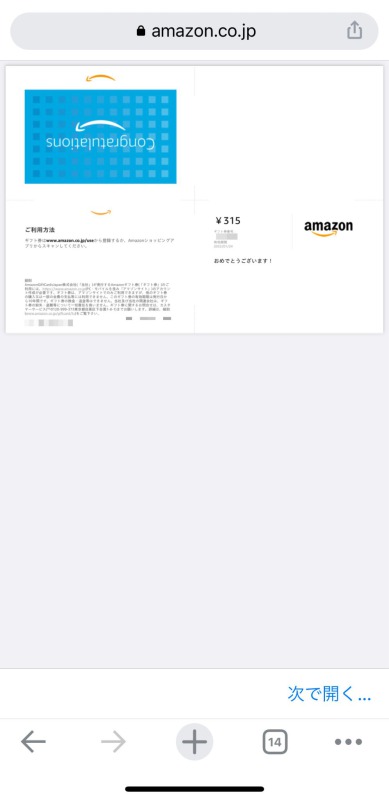
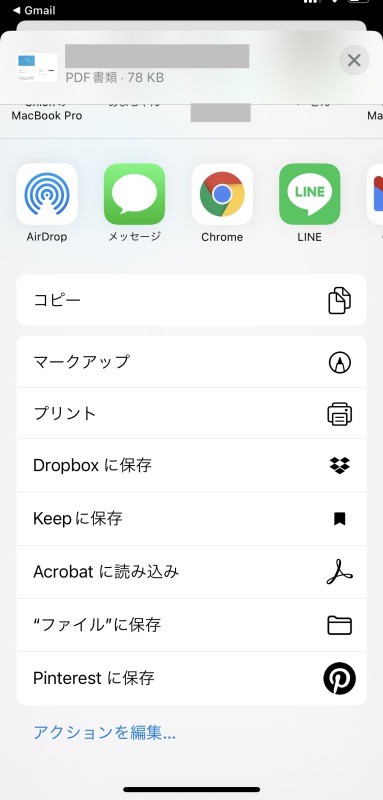
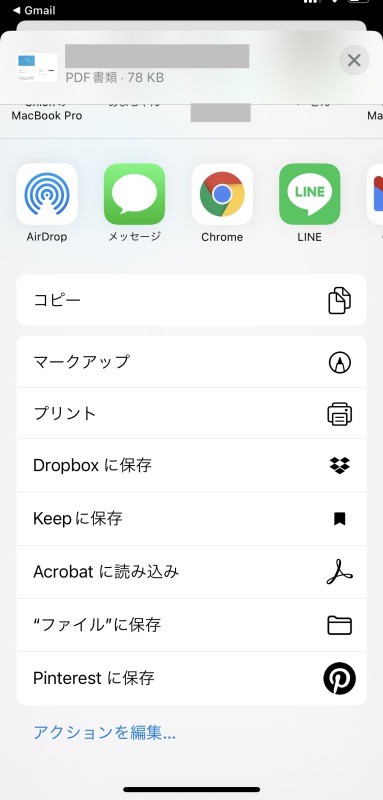
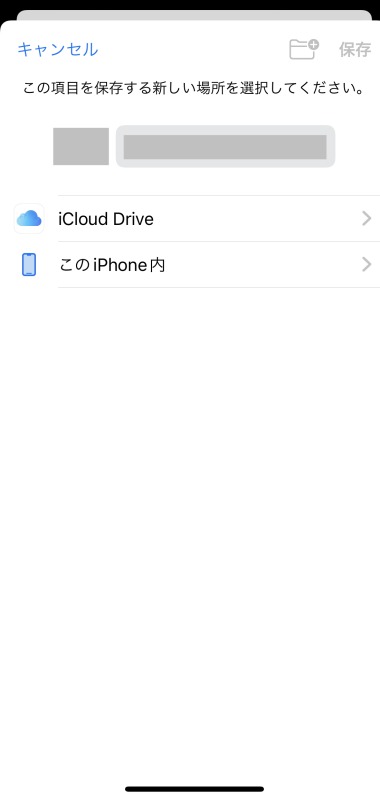
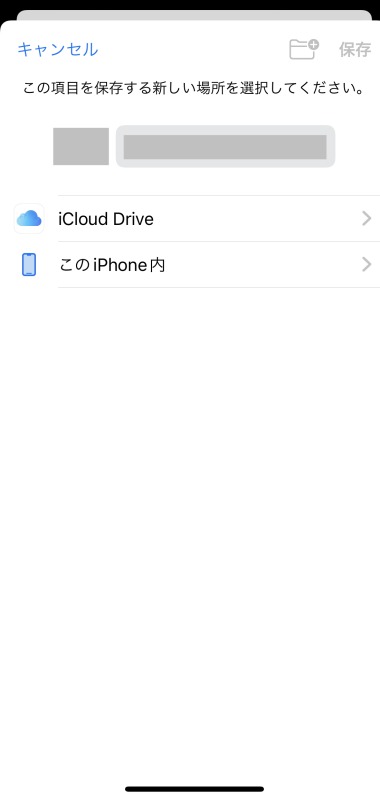
コンビニのプリンターを利用するためのアプリをスマートフォンにインストールしましょう。
主なコンビニ3社のプリンターアプリを以下の表にまとめているので、必要に応じてインストールしてください。
| App Store | Google Play | |
|---|---|---|
| セブンイレブン | セブン-イレブン マルチコピー | セブン-イレブン マルチコピー Wi-Fiアプリ |
| ファミリーマート | ファミマネットワークプリントアプリ | ファミマネットワークプリントアプリ |
| ローソン | PrintSmash | PrintSmash |
Amazonギフト券印刷タイプの折り方
印刷できたら、Amazonギフト券印刷タイプを折っていきましょう。
中央に十字の薄い点線が印刷されているので、それに従って四つ折りにします。
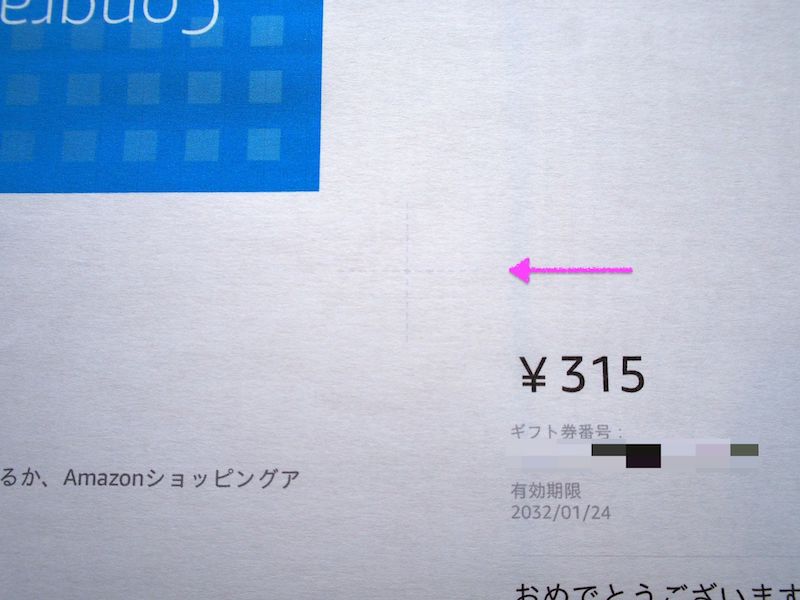
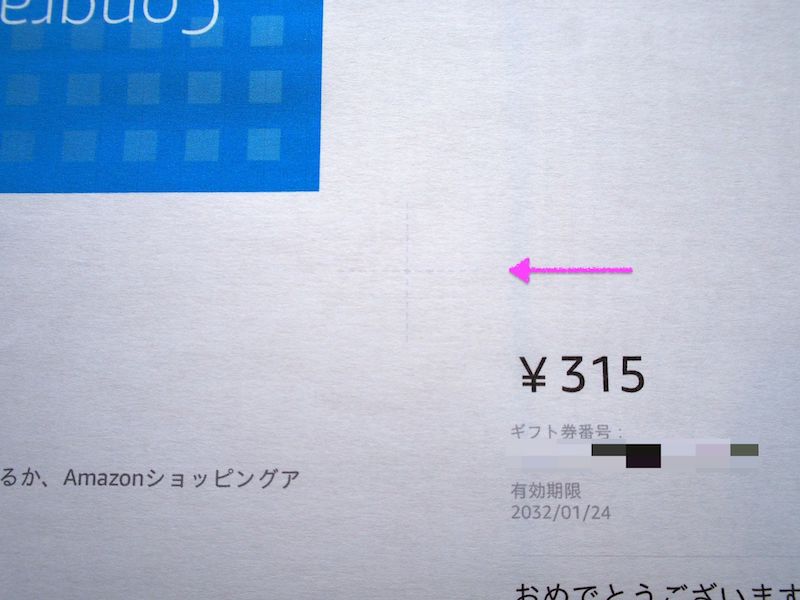
指定したデザイン(絵柄)の部分が表に来るように折っていくと見栄えがいいですよ。
完成すると、こんな感じになります。
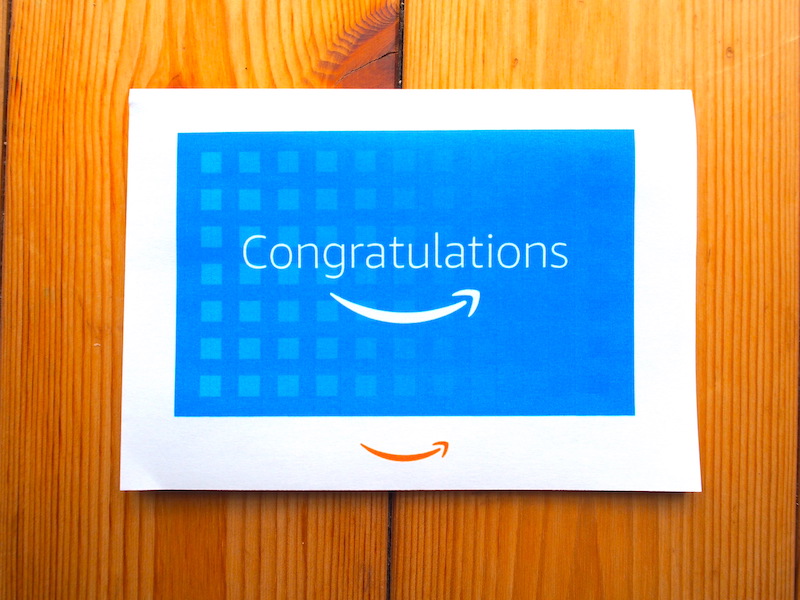
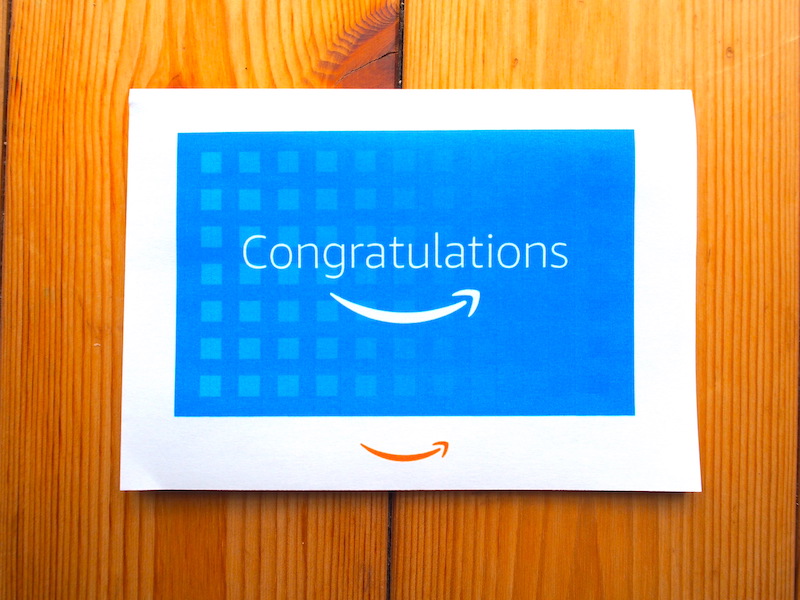
空いているスペースには、手書きでメッセージやイラストを入れても良さそうですね。
Amazonギフト券印刷タイプの使い方
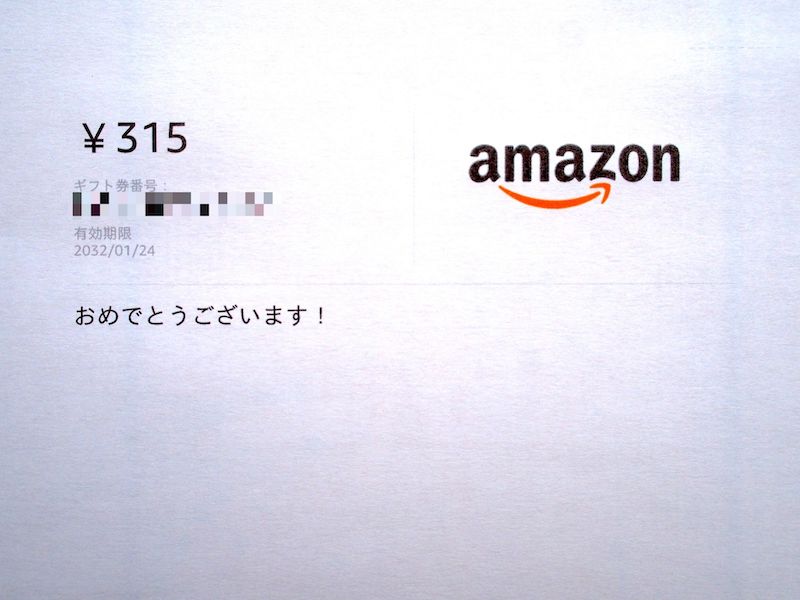
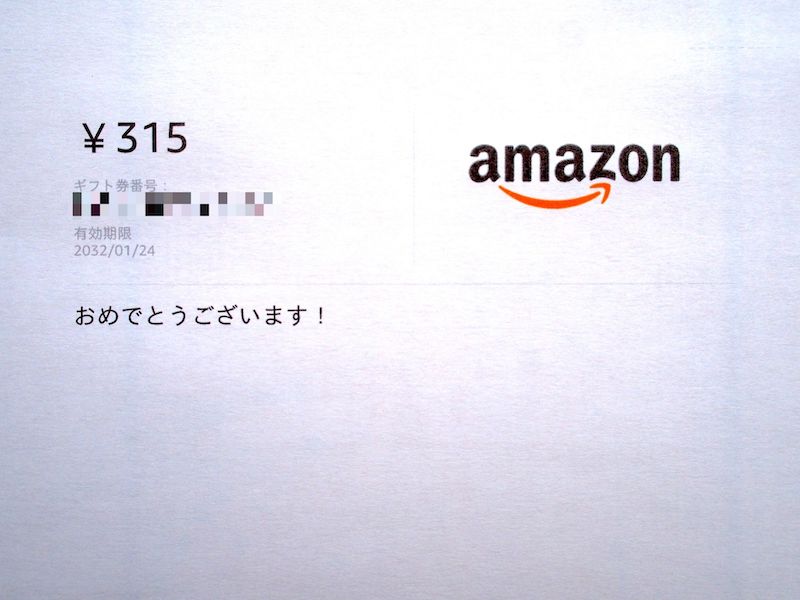
Amazonギフト券印刷タイプを使うときは、印刷した紙に記載されているギフト券番号をAmazonアカウントに登録します。
Amazonギフト券の番号を登録する手順は以下のページで解説しています。画像つきで説明していますので、読みながら登録してみてくださいね。


Amazonギフト券印刷タイプのメールが届かない・削除したとき
Amazonギフト券印刷タイプを購入したけど、ダウンロードリンクが記載されたメールが届かなかったり、誤って消したりすることがあります。
そんなときの対処法を解説していきますね。
メールが届かないとき
Amazonギフト券印刷タイプのダウンロードリンクが記載されたメールは、以下の様式で送られてきます。もう一度、受信フォルダを探してみましょう。
| 名前 | Amazon.co.jp Gift Cards |
| メールアドレス | gc-orders@gc.email.amazon.com |
| 件名 | Amazonギフト券の準備ができました! |
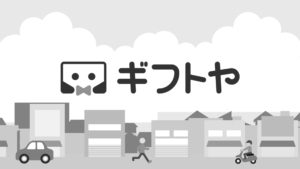
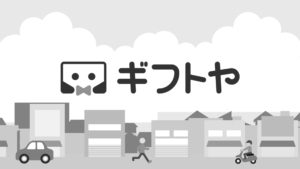
それでもメールが見つからないときは、以下の原因が考えられます。
- Amazonアカウントに登録しているメールアドレスとは異なるメールアドレスの受信フォルダを見ている
- 迷惑メールフォルダに届いている
ダウンロードリンクが記載されたメールは、Amazonアカウントに登録しているメールアドレスに届きます。
もしかすると、Amazonアカウントに登録していないメールアドレスの受信フォルダを見ながら「届かないなあ」と待っているかもしれません。
もう一度、Amazonアカウントに登録しているメールアドレスはどれなのかを確認してみましょう。
また、メールが迷惑メールフォルダに入っていないかも確認してみてください。
普段は受信しないメールアドレスからのメールなので、迷惑メールフォルダに入っているかもしれません。
上記の対処法を試してみても、メールが届いていないときは、Amazonに問い合わせてみてください。
メールを削除してしまったとき
Amazonギフト券印刷タイプのダウンロードリンクが記載されたメールを削除してしまっても、印刷はできます。
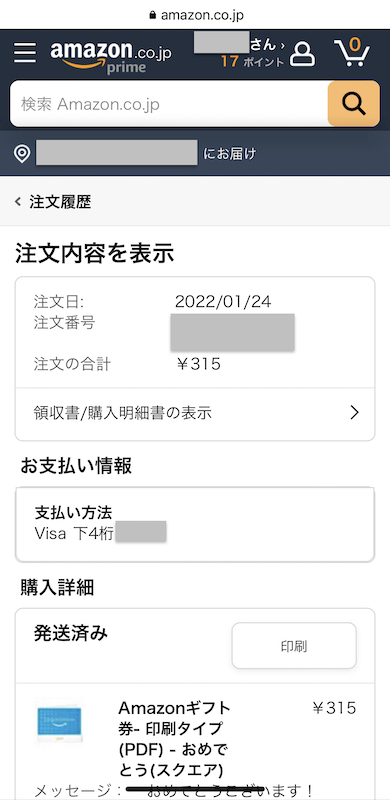
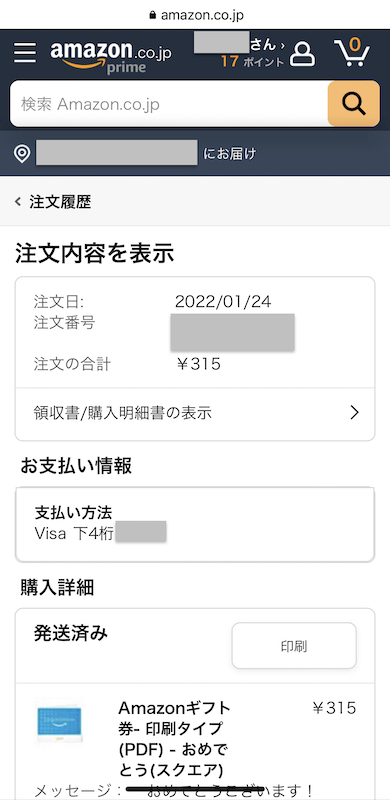
パソコンやスマートフォンにダウンロードして、印刷しましょう。
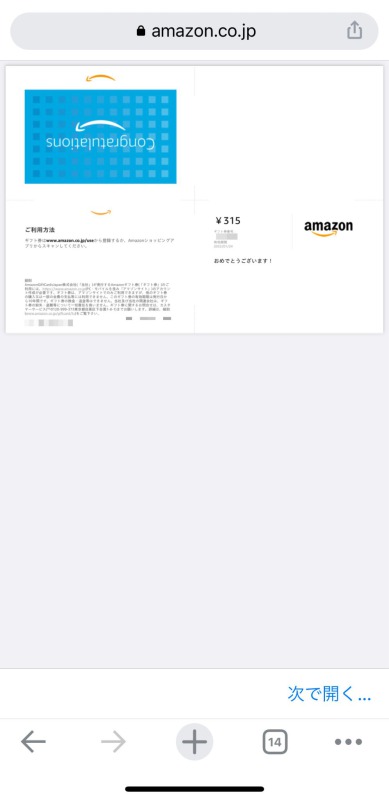
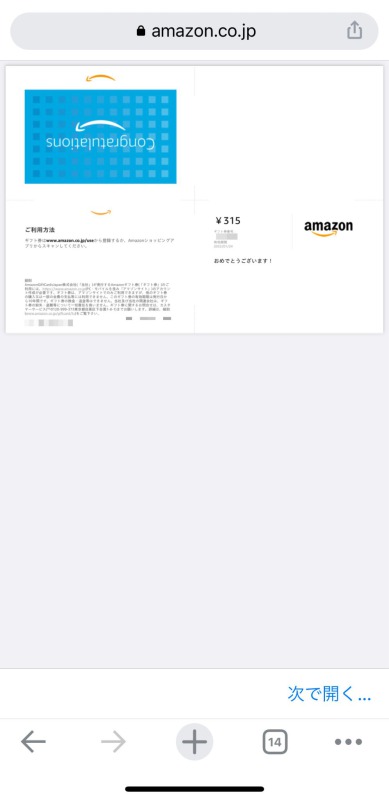
Amazonギフト券印刷タイプが使えないときの対処法



Amazonギフト券印刷タイプが使えないんだけど、どうしたらいいんだろう?
Amazonギフト券印刷タイプを使おうと思っても、なぜか使えないときがあります。
せっかくAmazonギフト券印刷タイプを使って、買い物をしようとしたのに、使えないとなるとがっかりしてしまいますよね。
以下のページで考えられる原因と対処法を解説しているので、実践してみてください。


Amazonギフト券印刷タイプは買取ってくれる



Amazonギフト券印刷タイプは買取してくれるのかな?
Amazonギフト券印刷タイプをもらったけど、普段からAmazonを使っていない場合もあると思います。
そんなときは、Amazonギフト券印刷タイプを買い取ってくれるお店やサイトがあるのかが気になりますよね。
Amazonギフト券印刷タイプを買取してくれるお店やサイトはありますよ。
以下のページで、Amazonギフト券印刷タイプの買取についてまとめているので、参考にしてみてください。


さいごに
Amazonギフト券印刷タイプは、プレゼントが急きょ必要なときに用意しやすいギフト券です。
メッセージを手書きできるので、オリジナルのプレゼントが作れます。
お礼やお祝いの気持ちを伝えるためにお世話になった人と会うときは、Amazonギフト券印刷タイプを購入してみてくださいね。
もらった人もきっとよろこんでくれると思いますよ。


普段、Amazonで買い物しているならお得なキャンペーンを使ってみましょう!
Amazonギフト券をネットから初めて買う場合、2,000円以上だと200円分のAmazonポイントがもらえます。ポイントは1ポイント1円で買い物に使えますよ!
2,000円買えば10%お得になる計算です!
\ お得しかないよ! /